Wix Online Programs: Deine Programme in der Programmliste neu anordnen und ausblenden
3 min
In diesem Artikel
- Deine Programme in der Programmliste neu anordnen
- Programme aus der Programmliste ausblenden
Die Optimierung deiner Programmreihenfolge ist der Schlüssel, um aktuelle oder beliebte Angebote zuerst hervorzuheben und die relevantesten Inhalte im Voraus zu präsentieren. Du kannst Programme auch vorübergehend ausblenden, um deine Liste für Besucher zu konzentrieren.
Tipp:
Das Neuordnen oder Ausblenden von Programmen auf der Programmlistenseite wirkt sich nur auf die dortige Anzeige aus. Verwende die Programmlisten-Erweiterung, um Programme auf verschiedenen Seiten deiner Website anzuzeigen.
Deine Programme in der Programmliste neu anordnen
Ordne deine Programme so an, dass die wichtigsten Funktionen hervorgehoben werden. Wenn du deine Programme neu anordnest, kannst du Neuigkeiten präsentieren, beliebte Programme priorisieren oder saisonale Werbeaktionen anbieten.
Wix Editor
Studio Editor
- Öffne deinen Editor.
- Klicke auf der linken Seite des Editors auf Seiten & Menü
 .
. - Klicke auf Programmseiten.
- Klicke auf deine Programmlistenseite.
- Klicke auf das Programmlistenelement auf deiner Seite.
- Klicke auf Einstellungen.
- Klicke auf Programme.
- (Für kategorisierte Programme) Klicke auf das Aufklappmenü Kategorie und wähle die entsprechende aus.
- Klicke und ziehe ein Programm, um es in der Liste neu anzuordnen.
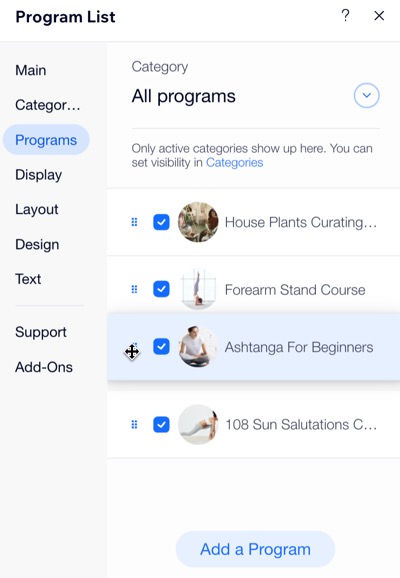
Programme aus der Programmliste ausblenden
Blende ein Programm aus, wenn es nicht mehr als aktives Angebot angezeigt werden soll, und stelle so sicher, dass Besucher nur aktuelle und relevante Angebote sehen.
Wix Editor
Studio Editor
- Öffne deinen Editor.
- Klicke auf der linken Seite des Editors auf Seiten & Menü
 .
. - Klicke auf Programmseiten.
- Klicke auf deine Programmlistenseite.
- Klicke auf das Programmlistenelement auf deiner Seite.
- Klicke auf Einstellungen.
- Klicke auf Programme.
- (Für kategorisierte Programme) Klicke auf das Aufklappmenü Kategorie und wähle die entsprechende aus.
- Deaktiviere die Kontrollkästchen neben den Programmen, die du ausblenden möchtest.
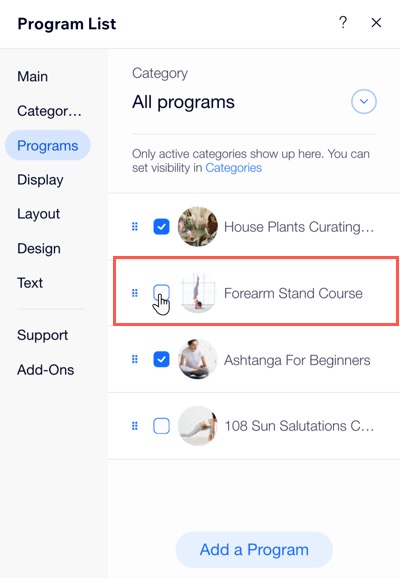
Möchtest du ein Programm erneut anzeigen?
Folge den Schritten 1-8 und aktiviere dann die Kontrollkästchen neben den entsprechenden Programmen, die du anzeigen möchtest.

